Когда вы не знакомы с иностранным языком или диалектом, когда смотрите видео, субтитры работают на вас. Субтитры могут быть добавлены или встроены в фильмы и другие видео. Обычно субтитры устанавливаются в нижней части экрана и позволяют зрителям понять, что происходит в настоящее время, даже если они действительно не понимают иностранный язык или диалект. Субтитры также полезны для тех, кто имеет нарушения слуха.
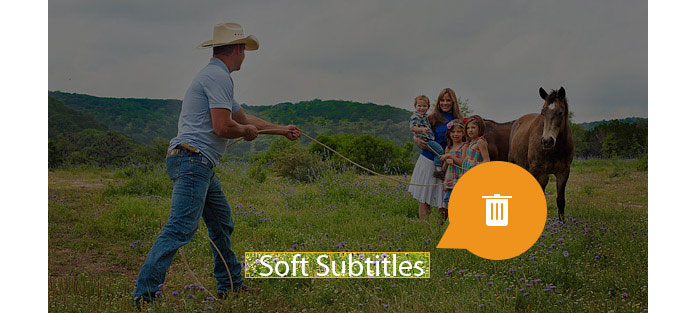
Как правило, субтитры можно разделить на два вида: жестко закодированные субтитры и мягкие субтитры. Прежние субтитры уже встроены в фильмы или видео, и они могут быть похожи на часть видео, поэтому их трудно удалить. В отличие от жестко закодированных субтитров, мягкие субтитры не являются встроенным типом. Вы можете легко добавить или удалить мягкие субтитры из одного видео, например добавить субтитры к видео MP4, В заключение, жестко запрограммированные субтитры являются частью видеоизображений и могут быть неустранимыми, а программные субтитры в основном являются независимым потоком и могут включаться или выключаться в зависимости от потребностей пользователей.
[Урок] Как извлечь субтитры из видео (VideoSubFinder)
- Часть 1. Удаление мягких субтитров из видео
- Часть 2. Избавиться от жестко закодированных субтитров из одного видео
- Часть 3. Часто задаваемые вопросы по удалению субтитров
Часть 1. Удаление мягких субтитров из видео
Несколько видео программ могут помочь вам удалить мягкие субтитры из видео MP4 / MKV / AVI. Видео конвертер Ultimate это один из них. С помощью этого профессионального средства удаления субтитров Video Converter Ultimate позволяет проверить, принадлежат ли субтитры жестко запрограммированным субтитрам или программным субтитрам, и поможет вам удалить субтитры из одного видео в формате MKV, MP4, AVI и т. Д. Кроме того, хотя жестко запрограммированные субтитры не являются съемными, вы также можете получить некоторые советы, предлагаемые Video Converter Ultimate.
- Конвертируйте видео (включая 4K / 3D) аудио в форматы 1000.
- Вы можете разделять, обрезать, объединять, обрезать и сжимать файл MP4, а также персонализировать файл MP4 с помощью эффектов и водяных знаков.
- С помощью функции улучшения видео вы можете легко улучшить качество видео, поворачивать и переворачивать видео.
- Добавьте фильтры к видео, настройте одну или несколько звуковых дорожек, а также добавьте или удалите внешние субтитры к видео.
Шаг 1 Запустите Video Converter Ultimate и загрузите ваше видео MKV / MP4 / AVI. Вы можете просмотреть видео и проверить, какие субтитры есть в видео.

Шаг 2 Если субтитр, который вы добавили с помощью кнопки со стрелкой раскрывающегося списка, неправильный, вы можете нажать «Субтитры отключены», чтобы удалить их напрямую.
Как убрать надпись с видео / Как удалить объект из видео

Шаг 3 Выберите папку назначения, а затем нажмите кнопку «Преобразовать все», чтобы удалить субтитры из видео.
Кроме того, Video Converter запускает еще одну функцию добавления звуковой дорожки и мульти-звуковой дорожки, так что вы можете добавлять / удалять фоновый звук в / из видео или просто немое видео а также в соответствии с вашими потребностями. Кроме того, вы также можете изучить другие функции, и эта программа позволяет загружать онлайн-видео, редактировать / обрезать / обрезать видео, добавлять водяные знаки в видео и так далее.
Часть 2. Избавиться от жестко закодированных субтитров из видео MKV / MP4 / AVI
Как мы упоминали выше, жестко закодированные субтитры невозможно удалить. Но вы можете попробовать другой подход. Video Converter Ultimate позволяет обрезать видео часть, где отображаются жестко закодированные субтитры, и в то же время сохраняет исходное качество видео.
Шаг 1 Нажмите «Редактировать» (значок волшебной палочки), чтобы открыть окно редактирования. На вкладке «Повернуть и обрезать»
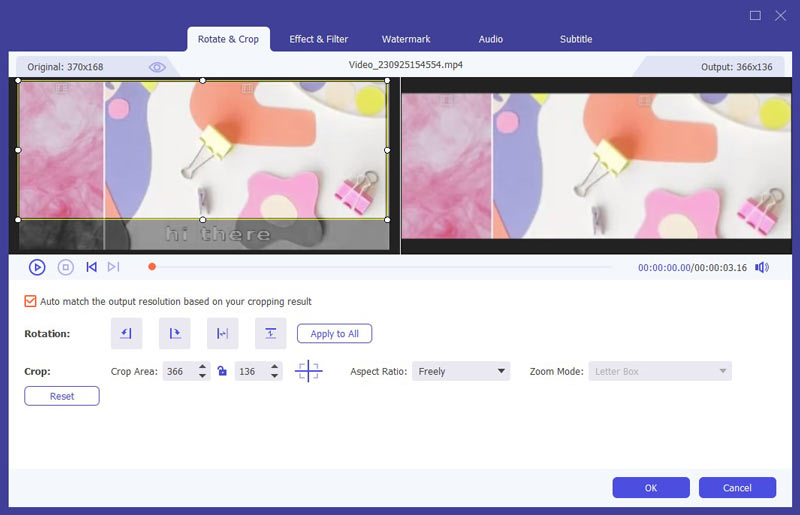
Шаг 2 Здесь вы можете установить размер области обрезки. Если вы просто хотите избавиться от области отображения субтитров, советуем держать рамку обрезки подальше от субтитров. Вы также можете настроить другие параметры, такие как «Соотношение сторон», «Режим масштабирования».
Шаг 3 Нажмите кнопку «ОК» и закройте окно обрезки. Затем нажмите кнопку «Преобразовать все», чтобы экспортировать обрезанное видео.
Часть 3. Часто задаваемые вопросы по удалению субтитров
Как удалить субтитры на YouTube?
Когда вы открываете видео с субтитрами на YouTube, вы можете щелкнуть значок CC в правом нижнем углу, чтобы включить или отключить субтитры. Или вы можете нажать Настройки> Субтитры / CC и выбрать Выкл., Чтобы удалить субтитры на YouTube.
Как поместить субтитры в фильм?
Нажмите кнопку «Добавить файлы», чтобы импортировать фильм в Video Converter Ultimate. Нажмите кнопку Add Subtitle в выпадающем меню Subtitle. Затем субтитры будут добавлены в ваш фильм.
Как мне синхронизировать субтитры?
Иногда субтитры могут не синхронизироваться с изображением. Функция задержки субтитров в Video Converter Ultimate решает эту проблему. После загрузки видео в программу нажмите кнопку «Изменить» и выберите «Субтитры». В окне «Субтитры» вы можете перетащить ползунок «Задержка» для синхронизации субтитров.
В этой статье Video Converter Ultimate настоятельно рекомендуется удалить мягкие субтитры и избавиться от жестко закодированных субтитров из видео MKV, AVI или MP4. Вы можете оставить свои комментарии, если у вас есть предложения.
Что вы думаете об этом посте.
Рейтинг: 4.8 / 5 (на основе голосов 135)
20 апреля 2020 г. 08:50 / Обновлено Дженни Райан в Конвертировать видео
Источник: ru.aiseesoft.com
Удалить субтитры из MP4 или MKV — вот окончательное руководство, которое вы должны знать
Если вы хотите удалить субтитры из файла MP4 или поменять на нужный, каковы лучшие средства удаления субтитров для легкой очистки файлов? Как очистить субтитры из файлов YouTube? Если вы хотите получить подходящий для видео или удалить его из видео, вы можете проверить 4 различных метода о том, как удалить субтитры из видео, такие как MP4 или MKV из статьи сейчас.
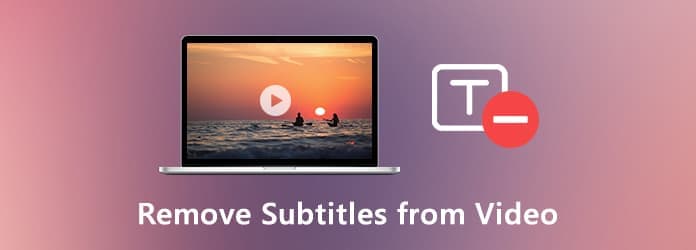
- Часть 1: Простой метод для управления или удаления субтитров из видео
- Часть 2: 2 метода удаления субтитров из MP4 или MKV бесплатно
- Часть 3: Как удалить субтитры из видео онлайн с легкостью
- Часть 4. Часто задаваемые вопросы об удалении мягких и жестко закодированных субтитров из видео
Часть 1: Простой метод для управления или удаления субтитров из видео
Чтобы удалить мягкие субтитры или даже жестко закодированные субтитры из видео, добавьте новый к желаемому видео или добавьте текстовые субтитры к файлам, Tipard Video Converter Ultimate является оптимальным решением для удаления субтитров из видеофайлов за клики.
- 1. Удалите как мягкие субтитры, так и жестко запрограммированные субтитры из видео.
- 2. Добавьте новые мягкие субтитры к новому видео и конвертируйте в нужные файлы.
- 3. Обрезать жестко закодированные субтитры из видео или добавить текстовые субтитры к видео.
- 4. Отредактируйте любой видеофайл с помощью вращать, водяной знак, клип, добавить фильтр и многое другое.
Шаг 1 Скачайте и установите средство для удаления субтитров и запустите программу на своем компьютере. После этого вы можете нажать конвертер меню для добавления файла MP4 или MKV в программу. Конечно, вы также можете перетаскивать видео в программное обеспечение напрямую.

Шаг 2 После того, как вы импортировали видео, вы можете выбрать Субтитры отключены возможность удалить мягкие субтитры из видео. Конечно, вы также можете добавить другие онлайн-субтитры SRT, SSA или ASS в желаемое видео, чтобы заменить оригинальное.

Шаг 3 Чтобы избавиться от жестко закодированных субтитров видео, вы можете использовать урожай Особенность программы. Вы можете использовать мышь, чтобы перетащить рамку рамки, чтобы обрезать края фильма. Теперь вы можете установить соотношение сторон 16: 9, 4: 3, 1: 1, 9:16 и свободно.

Шаг 4 Если вы хотите иметь новые жестко закодированные субтитры, перейдите на вкладку Водяной знак, и вы можете ввести текст или добавить изображение, созданное ранее, в качестве водяного знака вашего видео. Вы можете настроить размер, положение, размер шрифта, стиль и цвет, а также непрозрачность.

Шаг 5 Кроме того, вы также можете конвертировать видео в нужный формат видео. После этого вы можете нажать опцию Установить в, чтобы выбрать папку назначения для выходного файла. Нажмите на Конвертировать все Нажмите кнопку, чтобы удалить субтитры или добавить новый к видео.

Часть 2: 2 метода удаления субтитров из MP4 или MKV бесплатно
1. Как удалить субтитры с видео через VLC Media Player
VLC Media Player автоматически обнаружит и загрузит встроенные субтитры или сопровождающий файл субтитров. Если вы просто не хотите смотреть фильм с субтитрами, он позволяет отключить его во время воспроизведения.
Шаг 1 Запустите VLC Media Player на своем компьютере и нажмите кнопку Инструмент меню и выберите Настройки опция в строке меню, чтобы отключить субтитры видео.
Шаг 2 После этого вы можете нажать на Все показать все настройки в левом нижнем углу. С левой стороны, вы можете выбрать опцию видео и выберите Субтитры / OSD Возможность настроить субтитры для видео.
Шаг 3 Вы должны снять флажок Автоопределение файлов субтитров вариант, Включить суб-картинки вариант и On Screen Display возможность отключить субтитры во время процесса воспроизведения в VLC.
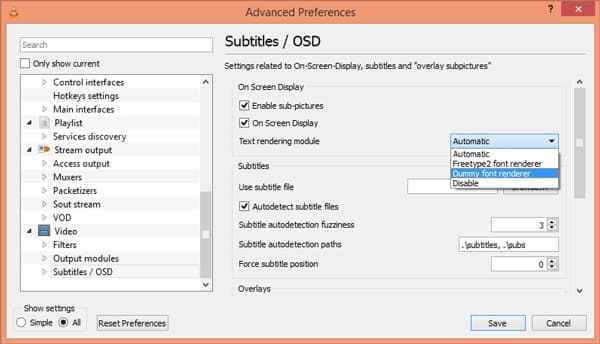
2. Как удалить субтитры с видео в ручнике
Handbrake представляет собой видео конвертер с открытым исходным кодом, который позволяет удалять субтитры из MP4, AVI и MKV. Когда вы импортируете видеофайлы в программу, вы можете выполнить шаги, чтобы очистить программные субтитры, как показано ниже
Шаг 1 После того, как вы установили Handbrake, вы можете запустить программу на своем компьютере. После этого вы можете нажать Open Source Кнопка для загрузки файла MP4 в программу.
Шаг 2 Выберите Субтитры вкладка, которая позволяет добавлять треки, импортировать STR субтитры и управлять файлами с легкостью. Выбрать Очистить Возможность удалить субтитры из видео.
Шаг 3 После этого вы можете нажать Приложения кнопку, чтобы выбрать папку назначения. Выберите Start Encode, чтобы удалить субтитры и конвертировать видеофайл в соответствии с вашими требованиями.
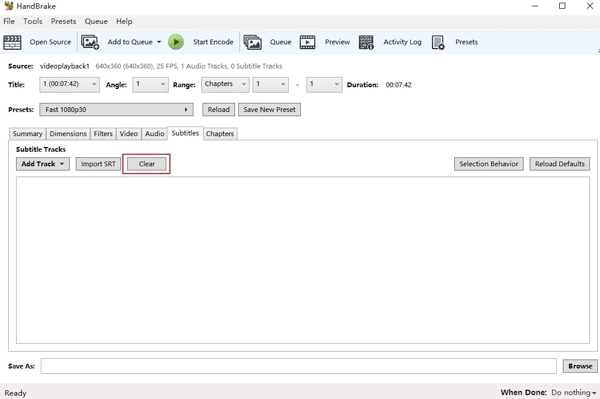
Часть 3: Как удалить субтитры из видео онлайн с легкостью
Есть ли способ удалить субтитры из видео онлайн? Лошадь субтитров — это онлайн-инструмент для управления субтитрами к видео. Вы можете редактировать субтитры в реальном времени или даже сохранить видео в вашей локальной папке.
Шаг 1 Перейдите на сайт субтитров и вставьте URL видео, которое вы хотите удалить субтитры. После этого вы можете нажать на Отправить возможность загрузки файлов MP4, OGV, WebM или FLV.
Шаг 2 В новых окнах нажмите на Файл меню и выберите Открыть файл субтитров добавить пустой файл для замены оригинальных субтитров или удалить субтитры из видео.
Шаг 3 Конечно, вы также можете редактировать субтитры для видео. Если вам просто нужно удалить субтитры, нажмите на Файл меню и выберите Сохранить и выйти Кнопка для загрузки видео без субтитров.
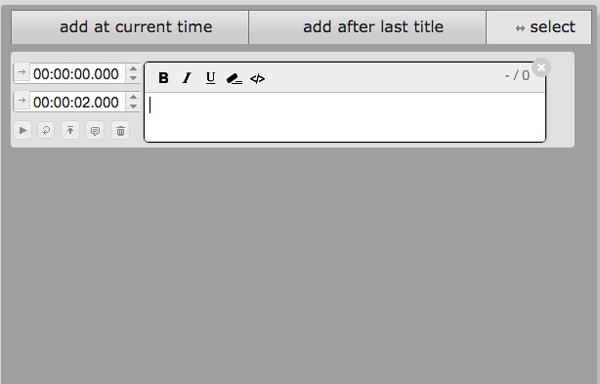
Часть 4. Часто задаваемые вопросы об удалении мягких и жестко закодированных субтитров из видео
1. Каковы различия между мягкими субтитрами и жестко закодированными?
Мягкие субтитры также известны как внешние субтитры, которые включены в видеоконтейнер файлов MP4, MKV и AVI. Твердо закодированные субтитры, с другой стороны, встроены в видео как часть видеоизображения. Это причина того, что вы можете удалить мягкие субтитры из видео гораздо проще, чем жестко закодированные.
2. Как удалить субтитры из видео YouTube?
Если вам просто нужно удалить субтитры из видео YouTube онлайн, вы можете открыть видео с субтитрами на YouTube. После этого щелкните значок CC в правом нижнем углу, чтобы включить или отключить субтитры. Вы также можете нажать меню «Настройки» и отключить опцию «Субтитры / CC».
3. Можно ли удалить жестко закодированные субтитры без обрезки?
Как уже упоминалось выше, трудно удалить жестко закодированные субтитры из видео. Вы должны иметь специальные навыки без обрезки. MKVToolNix — один из лучших вариантов, который вы можете принять во внимание, но вы должны обратить особое внимание на результаты.
Когда ты хочешь удалить субтитры из видео, вы можете узнать больше о лучших методах из статьи. Если вам нужно отключить субтитры во время воспроизведения или даже заменить новые из Интернета, вы можете получить желаемое решение. Tipard Video Converter Ultimate — это метод удаления, добавления и управления субтитрами для видео.
Размещено от Кенни Кевин в Видео
Июнь 08, 2020 12: 56
Вам могут понравиться эти статьи
![]()
Нажмите здесь, чтобы присоединиться к обсуждению и поделиться своими комментариями

Источник: ru.tipard.com
8 онлайн/офлайн способов удалить текст из видео 2023
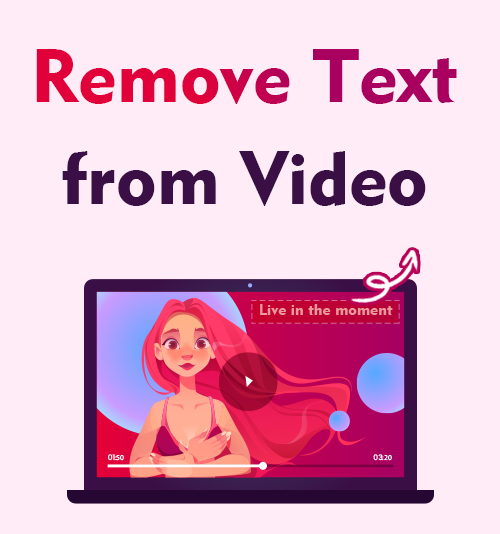
В 2021 году Instagram провел грандиозное обновление, которое ограничило пользователей публикацией контента с функцией водяных знаков. Мы не уверены, почему, возможно, для рекламы других приложений.
Но мы знаем, что создателям и влиятельным лицам теперь необходимо очистить свой контент, прежде чем публиковать его в Instagram.
Именно поэтому мы показываем вам, как удалить текст из видео без размытия во время этой функции. Охватываются как онлайн, так и оффлайн решения.